Strategy ONE
使用 OneDrive 连接器
从 MicroStrategy ONE 开始 更新 12,您可以使用 OneDrive 连接器作为新数据导入经验。
从 MicroStrategy 2021 Update 8 开始,您可以将 OneDrive 连接器用作新数据导入经验。
请按照以下步骤从 OneDrive 导入数据:
在旧数据导入中为 OneDrive 配置 OAuth 参数
- 打开 Workstation 窗口。
-
确保帮助 > 启用新的数据导入体验是已禁用。
- 在导航窗格中,单击
 , 旁边数据集。
, 旁边数据集。 -
选择数据导入立方体并点击好的。
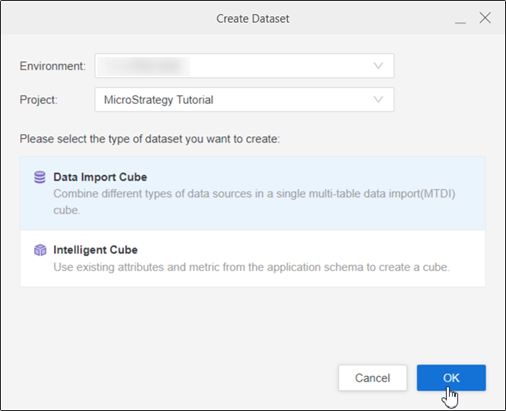
-
查找并编辑 OneDrive 连接器。
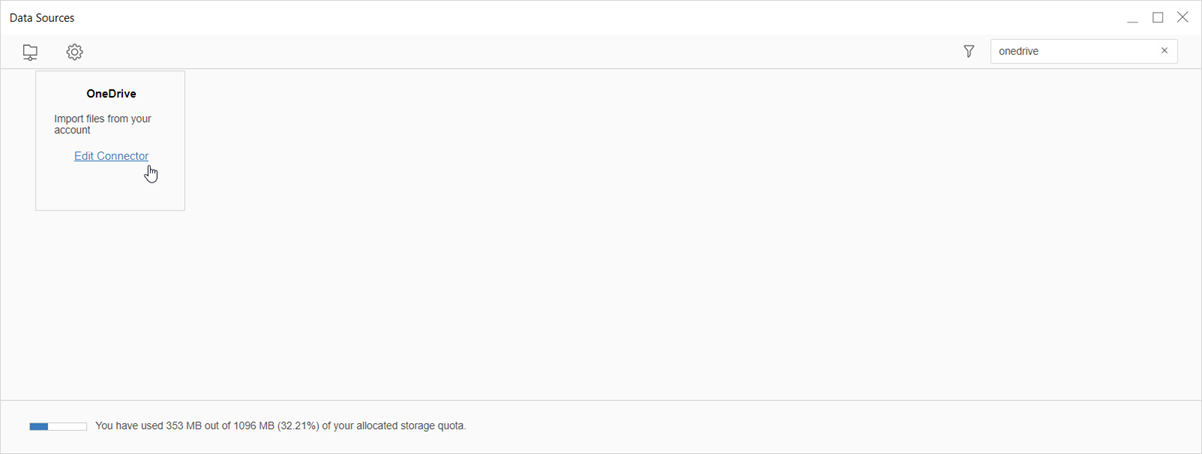
-
输入连接器 URL,客户端 ID,客户端机密,目录(租户)ID。
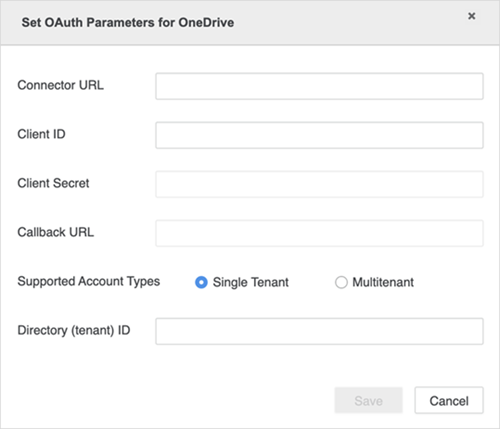
-
单击保存 (Save)。
- 登录Strategy图书馆网。
- 转到数据导入主页。
- 查找并编辑 OneDrive 连接器。
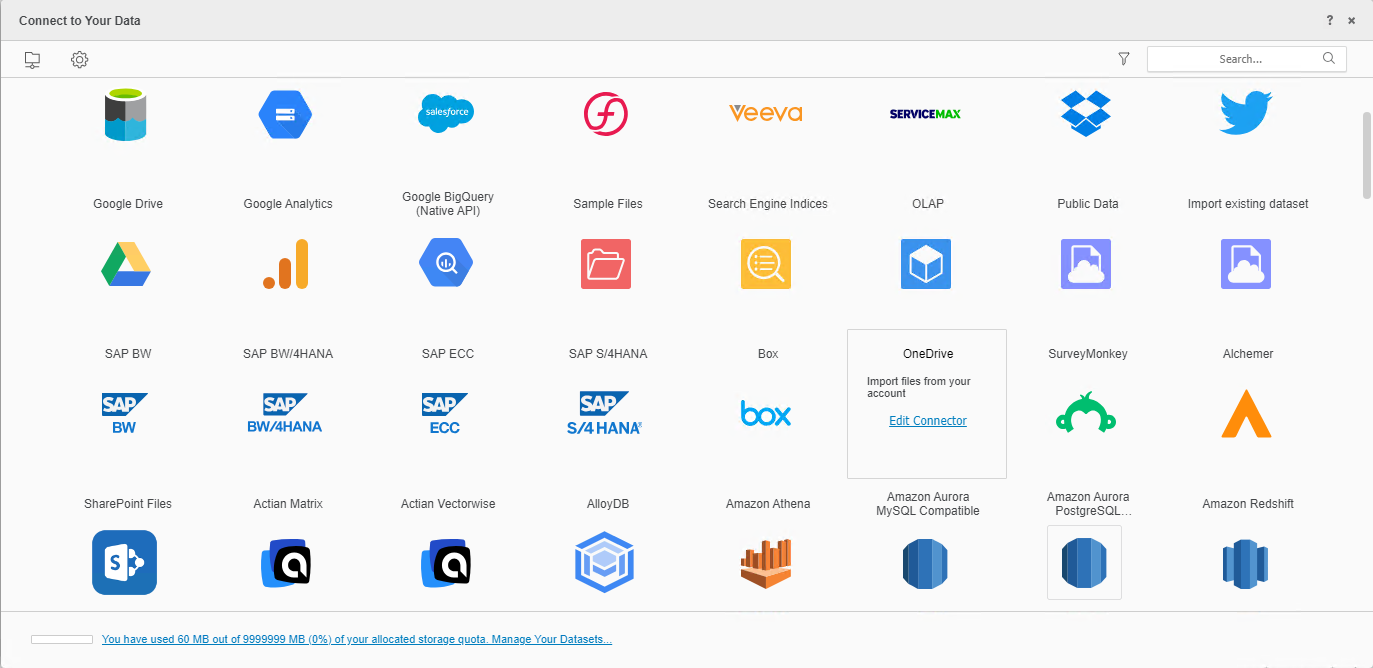
-
输入连接器 URL,客户端 ID, 和客户端机密。
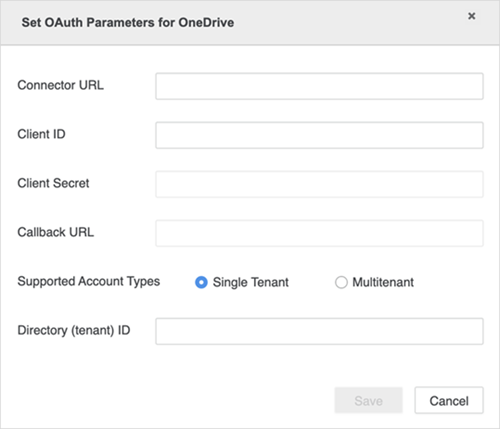
-
单击保存 (Save)。
从 OneDrive 导入数据
成功配置所需的 OAuth 参数后,您就可以开始导入数据。仅当启用新的数据导入体验时该功能才可用。
- 打开 Workstation 窗口。
-
确保帮助 > 启用新的数据导入体验是已启用。
- 在导航窗格中,单击
 , 旁边数据集。
, 旁边数据集。 -
选择您的环境,项目, 和数据导入立方体
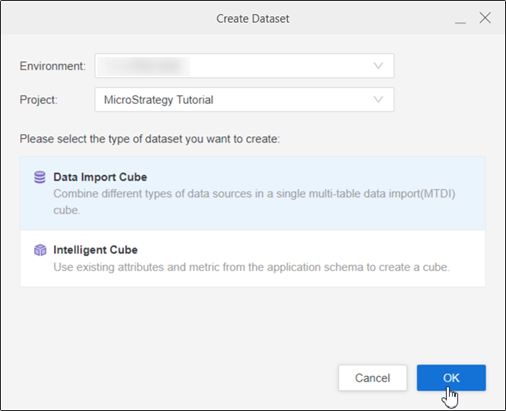
- 单击确定。
- 登录Strategy图书馆网。
- 转到新的数据导入主页。
-
点击OneDrive。
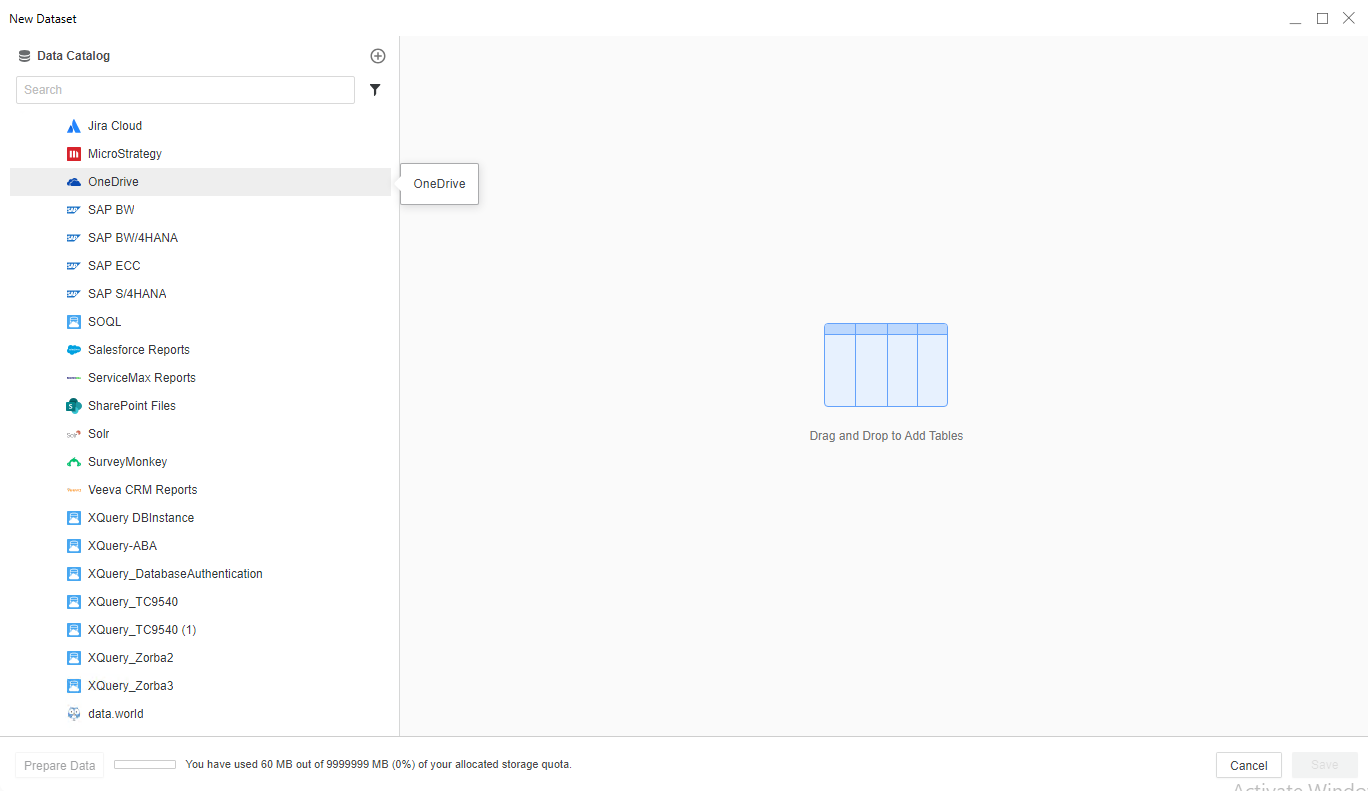
-
使用您的用户名/电子邮件和密码登录 OneDrive。显示所有可用文件。
-
将文件添加到拖放区并单击提交。
-
如果需要,单击准备数据查看样本数据并调整列类型。
-
将立方体发布到Strategy使用您选择的数据。
